MicroSD-Karte entfernen
Führen Sie die Anweisungen in diesem Abschnitt aus, um die microSD-Karte zu entfernen.
Zu dieser Aufgabe
Lesen Sie Installationsrichtlinien und Sicherheitsprüfungscheckliste, um sicherzustellen, dass Sie sicher arbeiten.
Schalten Sie den Server und die Peripheriegeräte aus und trennen Sie alle Netzkabel und alle externen Kabel. Siehe Server ausschalten.
Vermeiden Sie den Kontakt mit statischen Aufladungen. Diese können zu einem Systemstopp und Datenverlust führen. Belassen Sie elektrostatisch empfindliche Komponenten bis zur Installation in ihren antistatischen Schutzhüllen. Handhaben Sie diese Einheiten mit einem Antistatikarmband oder einem anderen Erdungssystem.
Vorgehensweise
Nach dieser Aufgabe
Installieren Sie eine Austauscheinheit. Siehe MicroSD-Karte installieren.
Wenn Sie angewiesen werden, das alte RAID-Flash-Stromversorgungsmodul zurückzugeben, befolgen Sie alle Verpackungsanweisungen und verwenden Sie das mitgelieferte Verpackungsmaterial.
Demo-Video
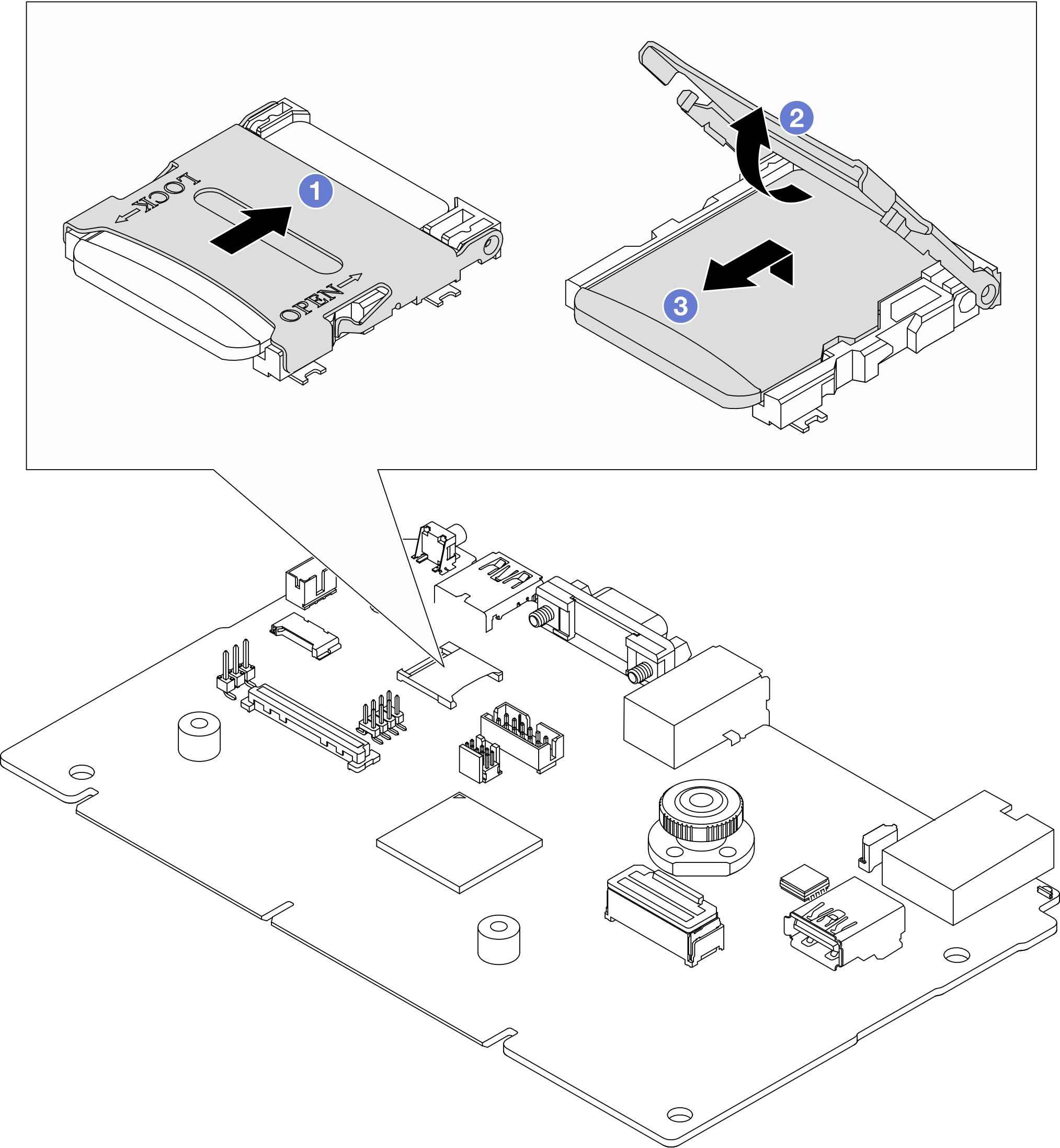
 Schieben Sie den Steckplatzdeckel in die geöffnete Position.
Schieben Sie den Steckplatzdeckel in die geöffnete Position. Heben Sie den Steckplatzdeckel an.
Heben Sie den Steckplatzdeckel an. Entfernen Sie die microSD-Karte aus dem Steckplatz.
Entfernen Sie die microSD-Karte aus dem Steckplatz.